윈도우가 부팅될 때 자동으로 시작되는 프로그램을 등록하는 시작프로그램을 관리자 권한으로 실행해야하는 경우가 있는데요.
오버클럭 같은 하드웨어 트윅 프로그램이나 메모리 정리 같이 최고 권한을 요구하는 프로그램을 시작 프로그램에 등록했을 때 부팅이 끝나면 사용자 계정 컨트롤이 실행되어 마우스로 확인 버튼을 클릭해야 하는 불편함이 있는데, 윈도우10에서 시작프로그램이 UAC 팝업창 없이 관리자 권한으로 실행되게 하려면 작업 스케쥴러에서 다음과 같이 설정합니다.
시작프로그램 관리자 권한으로 실행
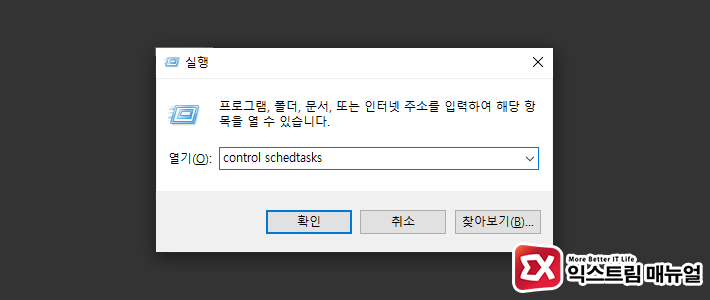
키보드 단축키 Win+R을 눌러 실행창을 띄운 다음 control schedtasks를 입력해 작업 스케쥴러를 실행합니다.
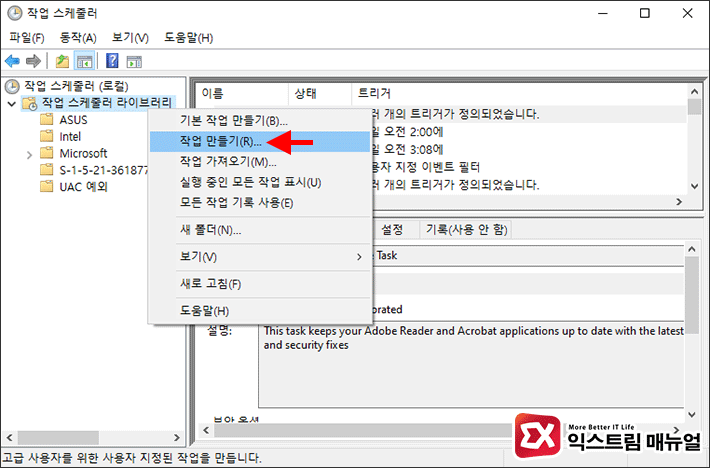
작업 스케쥴러 라이브러리 폴더를 마우스 오른쪽 버튼으로 선택한 다음 ‘작업 만들기’를 클릭합니다.
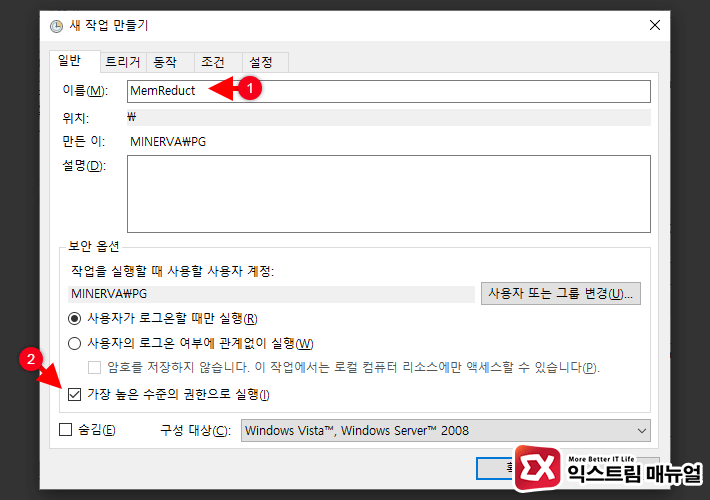
이름을 적당히 입력한 다음 보안 옵션에서 ‘가장 높은 수준의 권한으로 실행’을 체크합니다.
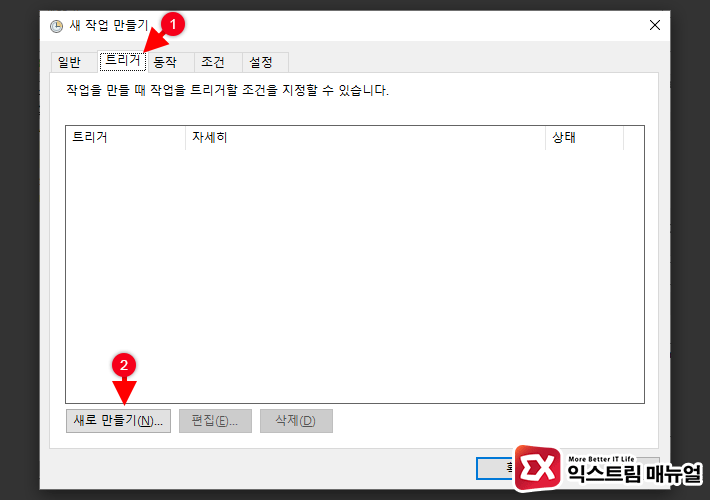
트리거 탭으로 이동한 다음 ‘새로 만들기’ 버튼을 클릭합니다.
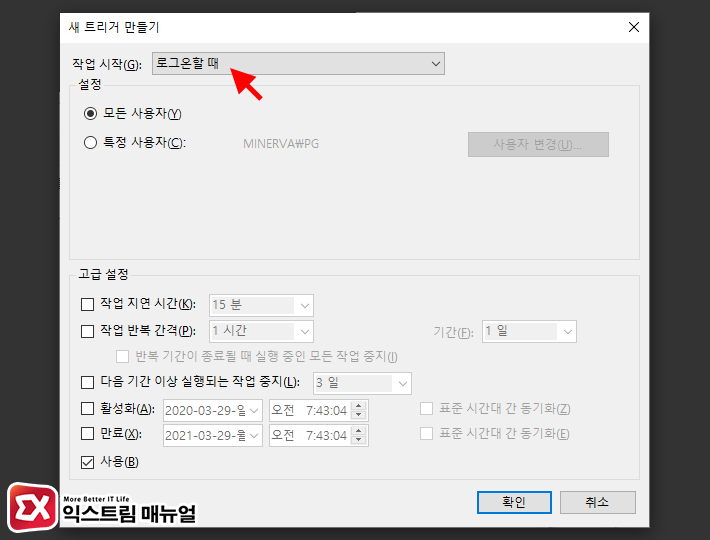
작업 시작 옵션을 ‘로그온 할 때’로 변경 후 확인 버튼을 클릭합니다.
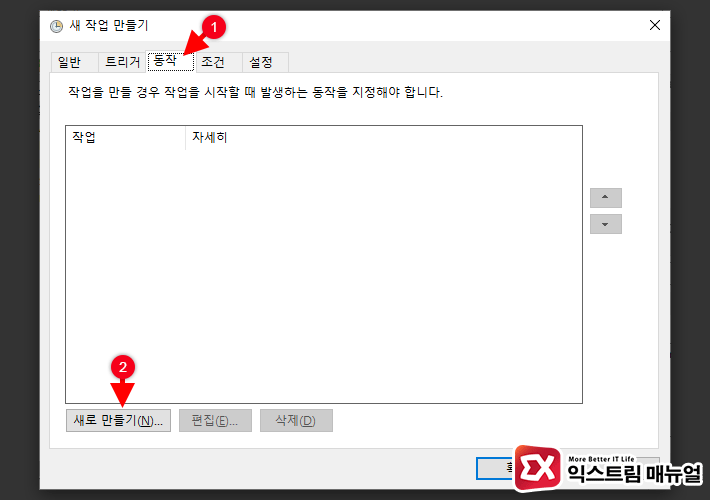
마지막으로 동작 탭으로 이동 후 ‘새로 만들기’ 버튼을 클릭합니다.
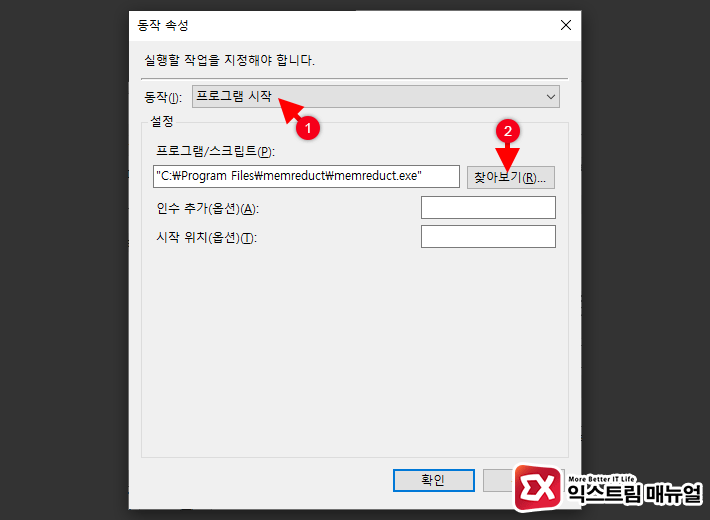
동작 옵션을 ‘프로그램 시작’으로 설정한 다음 찾아보기 버튼을 눌러 시작할 프로그램을 등록합니다.
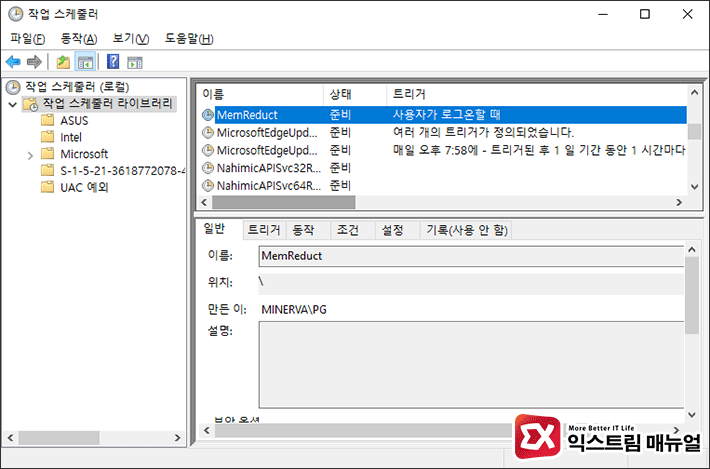
설정을 모두 마친 후 확인 버튼을 눌러 저장하면 작업 스케쥴러에 관리자 권한으로 실행되는 시작프로그램 등록이 끝났습니다.




3개 댓글. Leave new
좋은 정보 감사합니다.
덕분에 문제를 잘 해결하였습니다.
올 기가 맥히네 ㅋ
mem reduct 시작프로그램에 추가하려고 검색한 건데 본문내용도 memreduct에 적용하고있네요 ㅋㅋㅋㅋ